Photoshop简单规划VISTA风格网站首页布局
一路求学网 http://www.16qiuxue.com 阅览次数: 624次 11-08 14:08:08
标签:ps教程,photoshop入门教程,photoshop初级学习,http://www.16qiuxue.com
Photoshop简单规划VISTA风格网站首页布局,
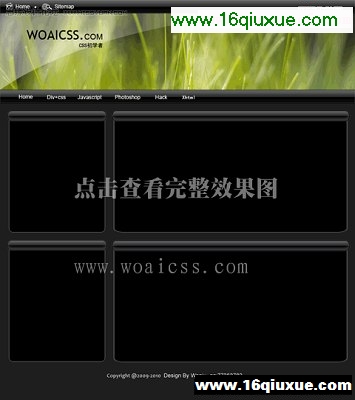


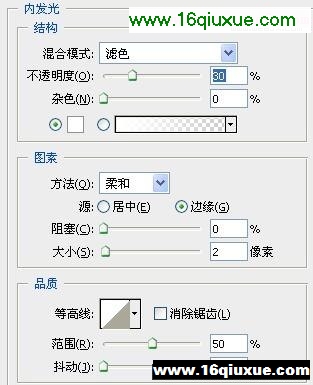



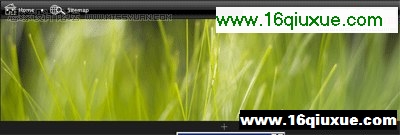
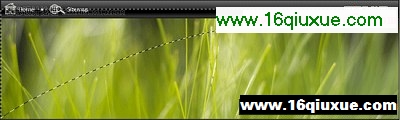
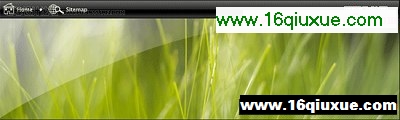

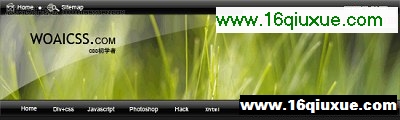

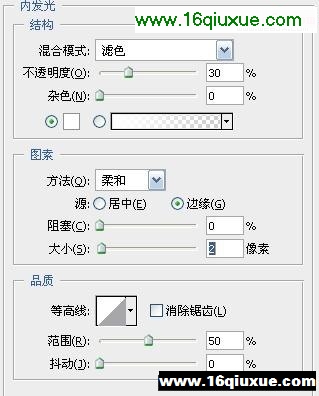



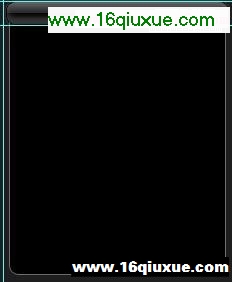
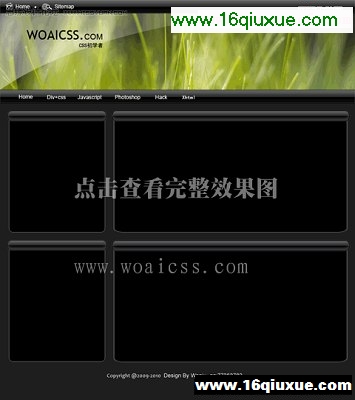
水晶效果的网站界面十分常见,也是许多网页设计师必学的设计手法之一。以下我们就来回顾下这种简单实用的设计方法,对于初级网页设计师可能会有很好的启发作用
最终效果图:
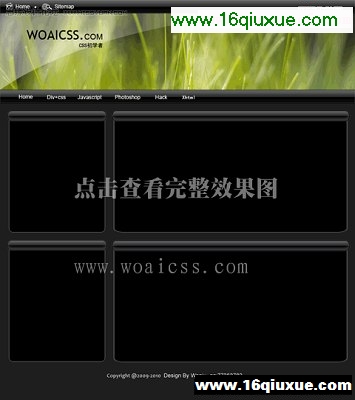
新建一个800*900,背景为#1e1e1e的文件。选择圆角矩形工具,在顶部拖出一个高约30px的黑色矩形框。并添加以下样式:


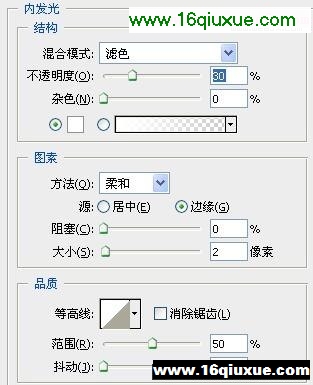


现在黑色圆角矩形条应该有点vista的意思了吧,选择自定义形状,添加网站首页图标,和站点地图图标。

经典哦
打开一张vista风格的壁纸,这里用vistagrass壁纸,(点着下载),调整、裁剪大小。
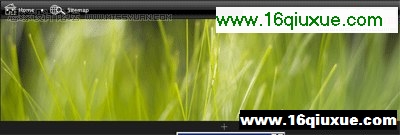
下面制作高光区,用钢笔工具做出下面选取:
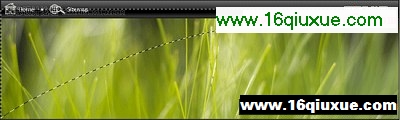
填充白色,并添加图层模板,梯度渐变。
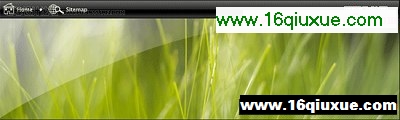
添加网站标题和口号

复制第一步里面的黑色矩形框,去掉内阴影效果,移动到绿色草地下面作为导航栏。并添加导航文字。
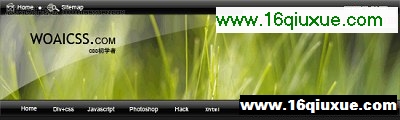
下面制作,下面的内容板块。同样用圆角矩形工具,做出一个大小适当的,标题栏。添加如下样式:

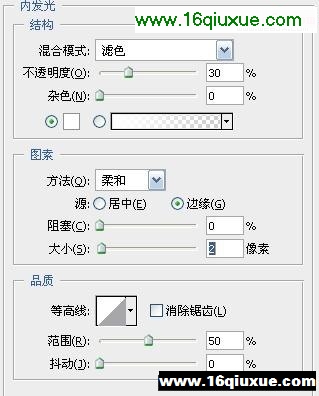



标题栏做好后,仍然是圆角矩型工具,在下面添加内容框。
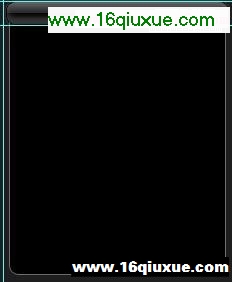
最终得到页面:
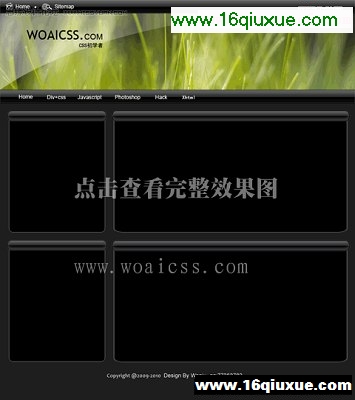
上一篇:PS绘制精致的黑色风格网站导航条
《Photoshop简单规划VISTA风格网站首页布局》相关文章
- Photoshop简单规划VISTA风格网站首页布局
- › 3dsmax和photoshop制作飞行器
- › 3Dmax+photoshop、zbrush制作魔法武器战士
- › Photoshop制作漂亮的粗体文字特效
- › Photoshop简单规划VISTA风格网站首页布局
- › Photoshop教程:绘制卡通BJD娃娃
- › Photoshop简单实用的保留毛孔磨皮法
- › Photoshop文字特效:简单制作阳光照射效果
- › Photoshop钢笔工具绘制卡通风格牛仔
- › Photoshop教程:淡彩美女插画
- › Photoshop制作SumperSampler风格照片
- › Photoshop教程:模糊妹妹手机照片清晰化(推荐)
- › Photoshop CS3制作美女照片翻页动画
- 在百度中搜索相关文章:Photoshop简单规划VISTA风格网站首页布局
- 在谷歌中搜索相关文章:Photoshop简单规划VISTA风格网站首页布局
- 在soso中搜索相关文章:Photoshop简单规划VISTA风格网站首页布局
- 在搜狗中搜索相关文章:Photoshop简单规划VISTA风格网站首页布局
- tag: photoshop教程,ps教程,photoshop入门教程,photoshop初级学习,平面设计教程 - photoshop教程
